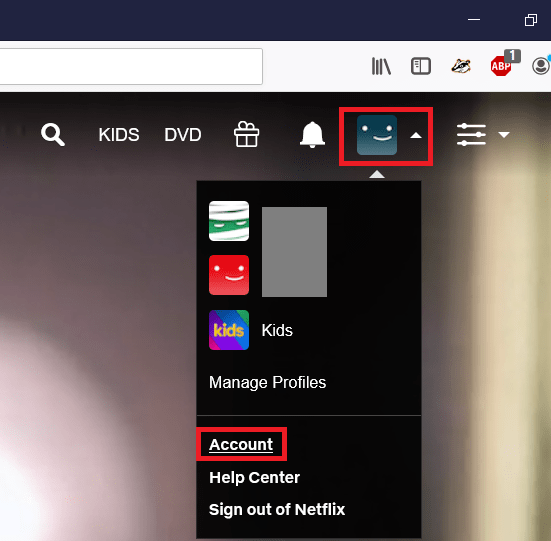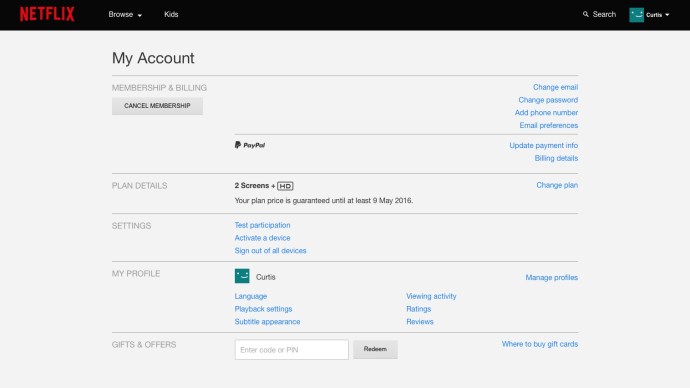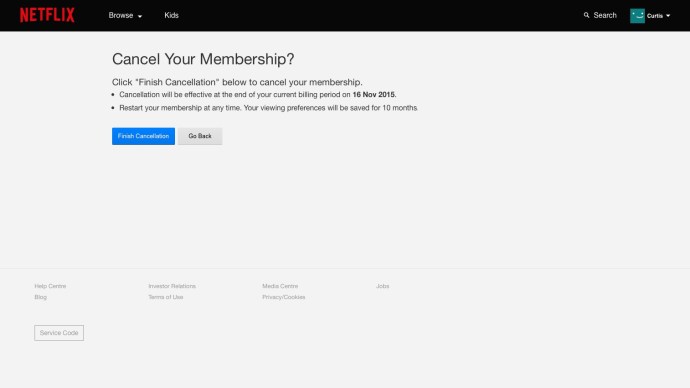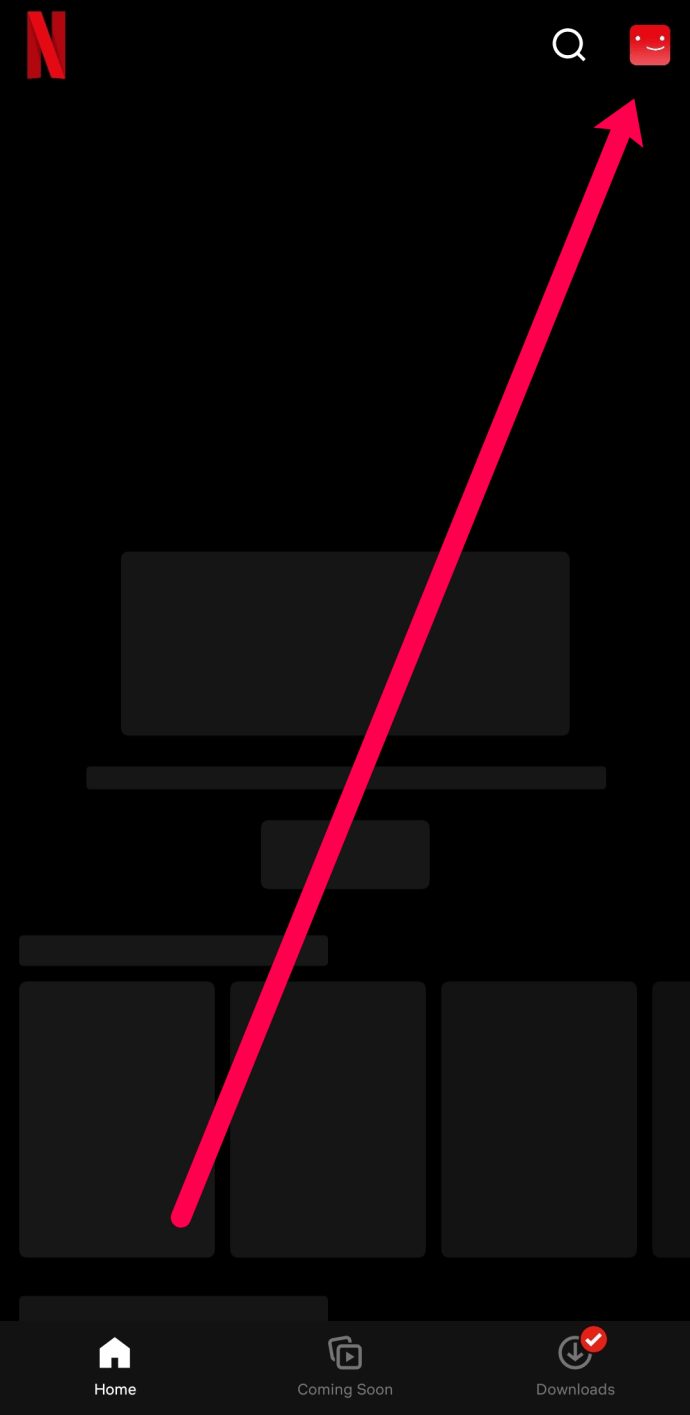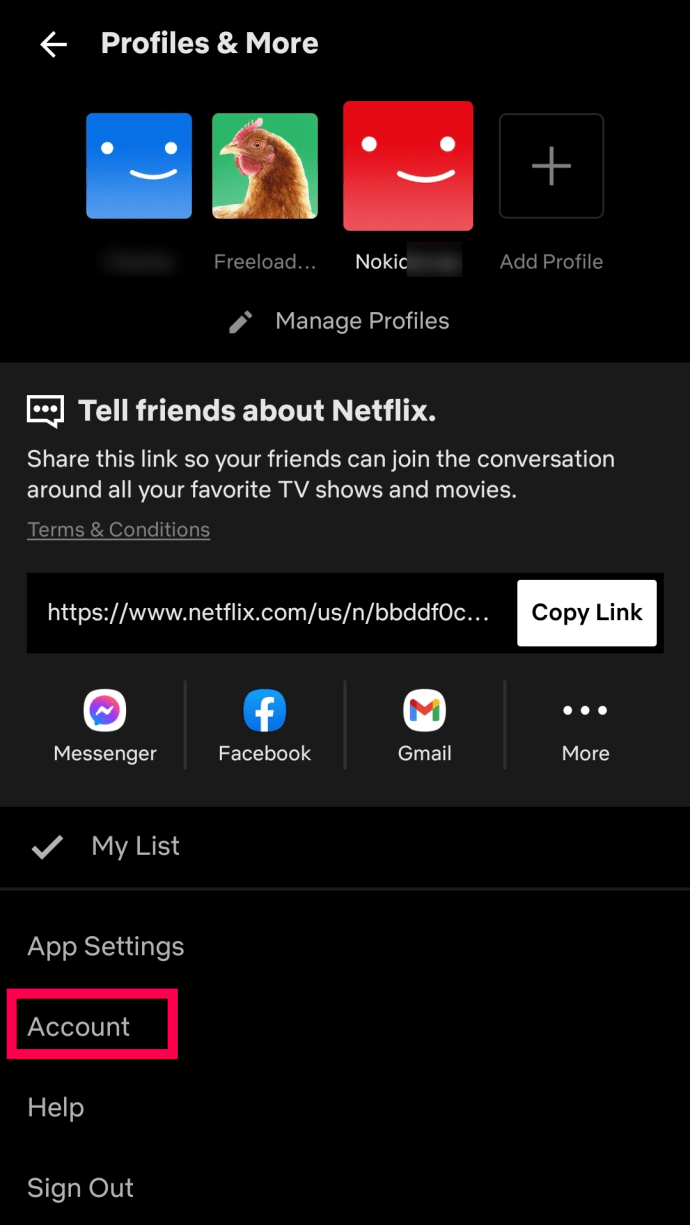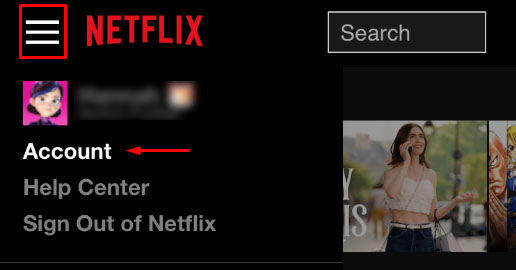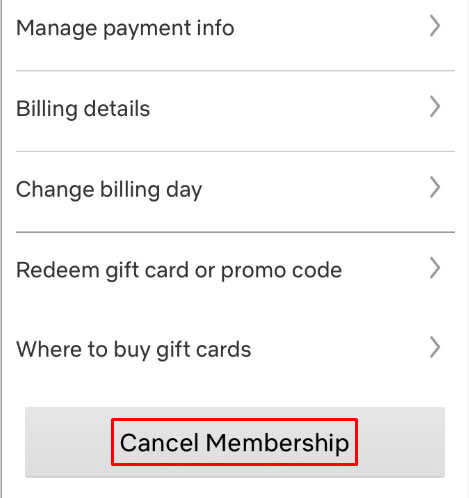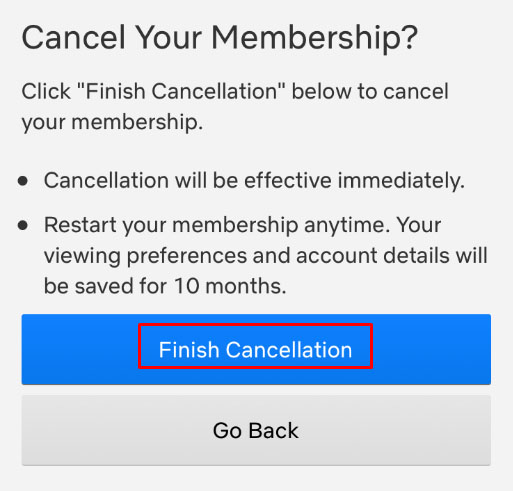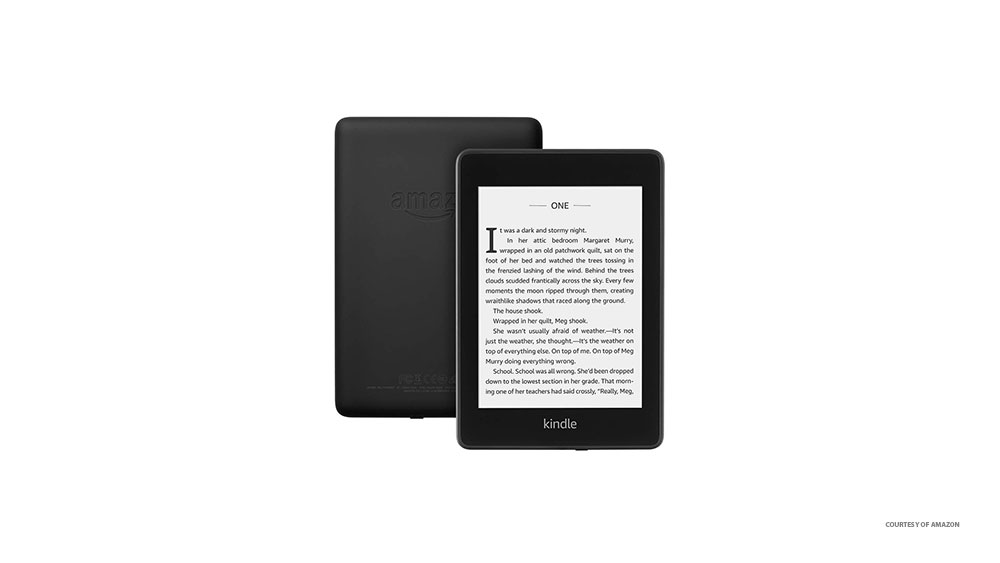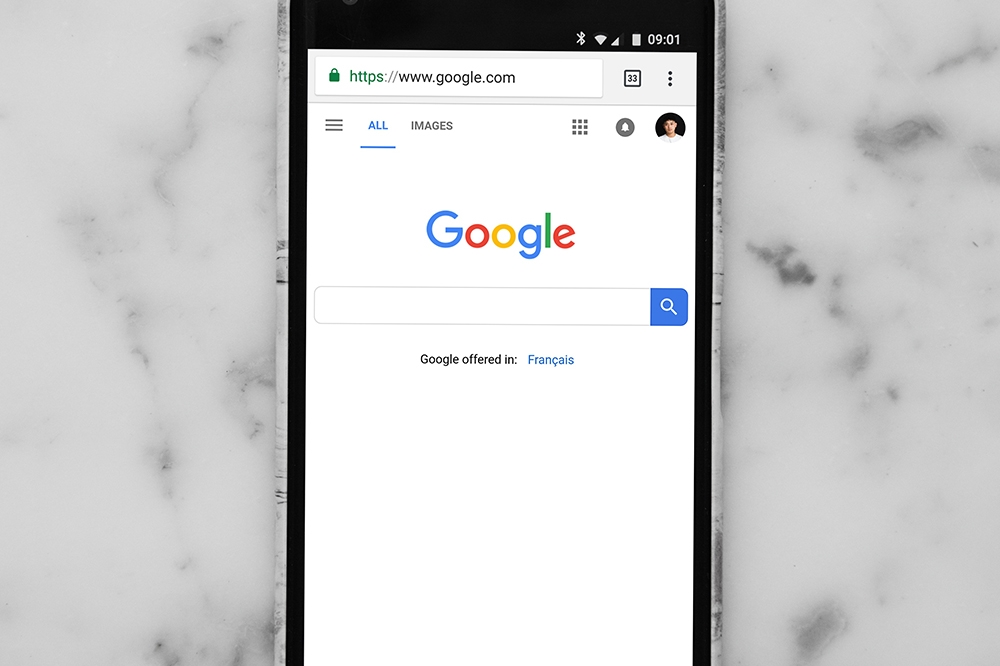Netflix Nasıl İptal Edilir: iPhone, iPad, Android ve Online'da Netflix Aboneliğinizi Durdurun
- Netflix nedir?: Abonelikli TV ve film akışı hizmeti hakkında bilmeniz gereken her şey
- Ağustos ayında Netflix'teki en iyi yeni şovlar
- Netflix'teki en iyi TV şovları
- ŞİMDİ izlemek için Netflix'teki en iyi filmler
- Ağustos ayında Netflix'teki en iyi içerik
- ŞİMDİ izlenecek en iyi Netflix Orijinalleri
- En iyi Netflix belgeselleri
- İngiltere'de Amerikan Netflix nasıl edinilir
- Netflix'in gizli kategorileri nasıl bulunur?
- Netflix izleme geçmişinizi nasıl silebilirsiniz?
- Netflix'ten bir cihaz nasıl kaldırılır
- Netflix Ultra HD'de nasıl izlenir
- Netflix ipuçları ve püf noktaları
- Netflix hızınızı nasıl öğrenirsiniz?
- 3 basit adımda Netflix nasıl iptal edilir
Netflix, şu anda mevcut olan en popüler isteğe bağlı video akışı hizmetidir (elbette YouTube hariç). Video içeriğini sindirme şeklimizi değiştirmeye, TV şovlarını aşırı izlemeye ve zamanın unutulmuş düşük reytingli B filmlerine yeni bir hayat vermeye yardımcı oldu.
Paketler ayda 8,99 ABD dolarından başlar ve Ultra HD çekim ve abonelik başına birden fazla hesap istiyorsanız ayda 15,99 ABD dolarına yükselir. Hangi paketi seçerseniz seçin, Netflix'e erişiminiz olacak
İlgili Konuya Bakın Ülke Dışına Seyahat Ederken Amerikan Netflix'i Nasıl Edinilir Netflix HD veya Ultra HD Nasıl Yapılır: Netflix'in Görüntü Ayarlarını Değiştirmenin En Kolay Yolu Netflix tür kodları: Netflix'in gizli kategorileri nasıl bulunurAncak, bir aylık ücretsiz deneme süreniz sona erdikten sonra Netflix'i kullanmaktan hoşlanmayabilirsiniz. Birçok abonelik hizmeti, Abonelikten Çık düğmelerini ayarlarının derinliklerinde gizler, ancak Netflix'in kendinizi zincirlerinden çıkarmak şaşırtıcı derecede kolaydır.
Netflix'in sunduğu tüm iyi içerikleri izlediğinizi düşündüğünüz için iptal etmek istiyorsanız, hesabınızı nasıl iptal edebileceğiniz aşağıda açıklanmıştır.
Tarayıcıda Netflix Nasıl İptal Edilir
- Netflix hesabınızda oturum açın ve profil simgenizi seçin ve ardından Hesap.
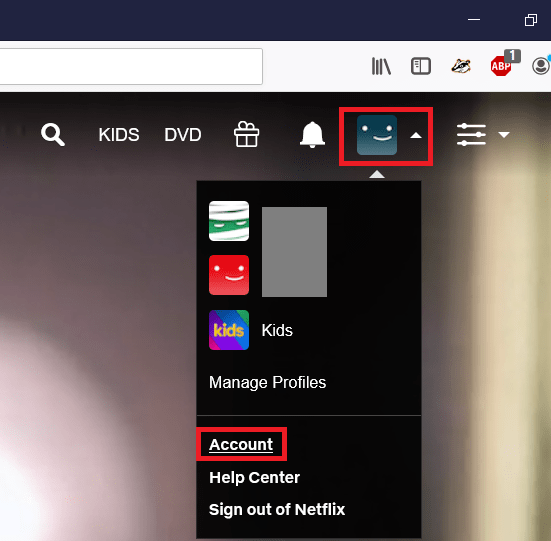
- senin üzerinde Hesabım sayfasında, plan ayrıntıları, ayarlar ve oynatma tercihleri de dahil olmak üzere hesabınızla ilgili her şeyi görebilmeniz gerekir. Tıklamak Üyeliği iptal et altında Üyelik ve Faturalandırma üyeliğinizi iptal etmek için
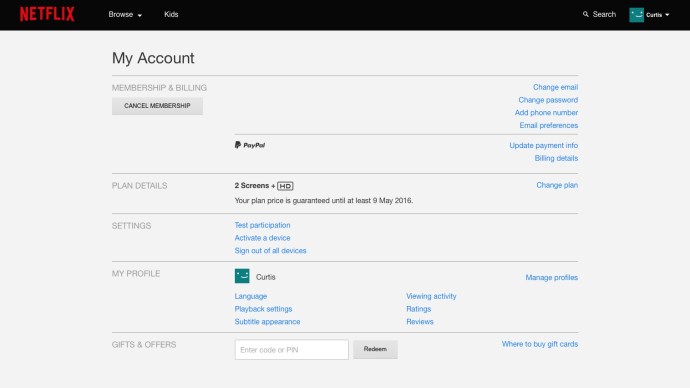
- Artık aboneliğinizi sonlandırdığınızı onaylamak için bir onay sayfasına yönlendirileceksiniz. Dikkatli olun: Netflix'e erken katıldığınız için daha ucuz seviyedeyseniz, döndüğünüzde daha yüksek ücreti ödersiniz.
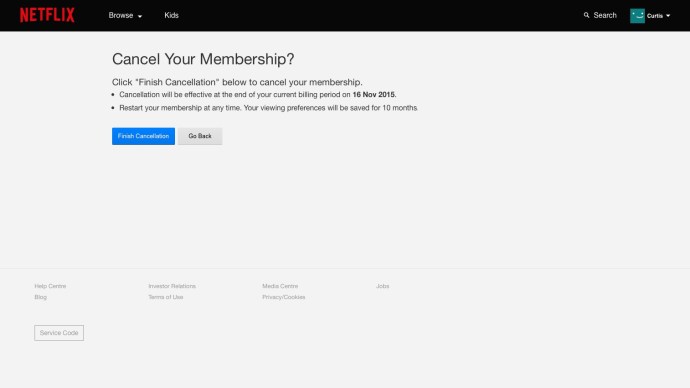
Netflix'inizi Nasıl İptal Edebilirsiniz: Android
- Bir Android telefon veya tablette Netflix hesabınızı iptal etmek için web tarayıcısını ziyaret etmeniz gerekir. Android cihazınızda Netflix uygulamasını açın ve sağ üst köşedeki profil simgesine dokunun.
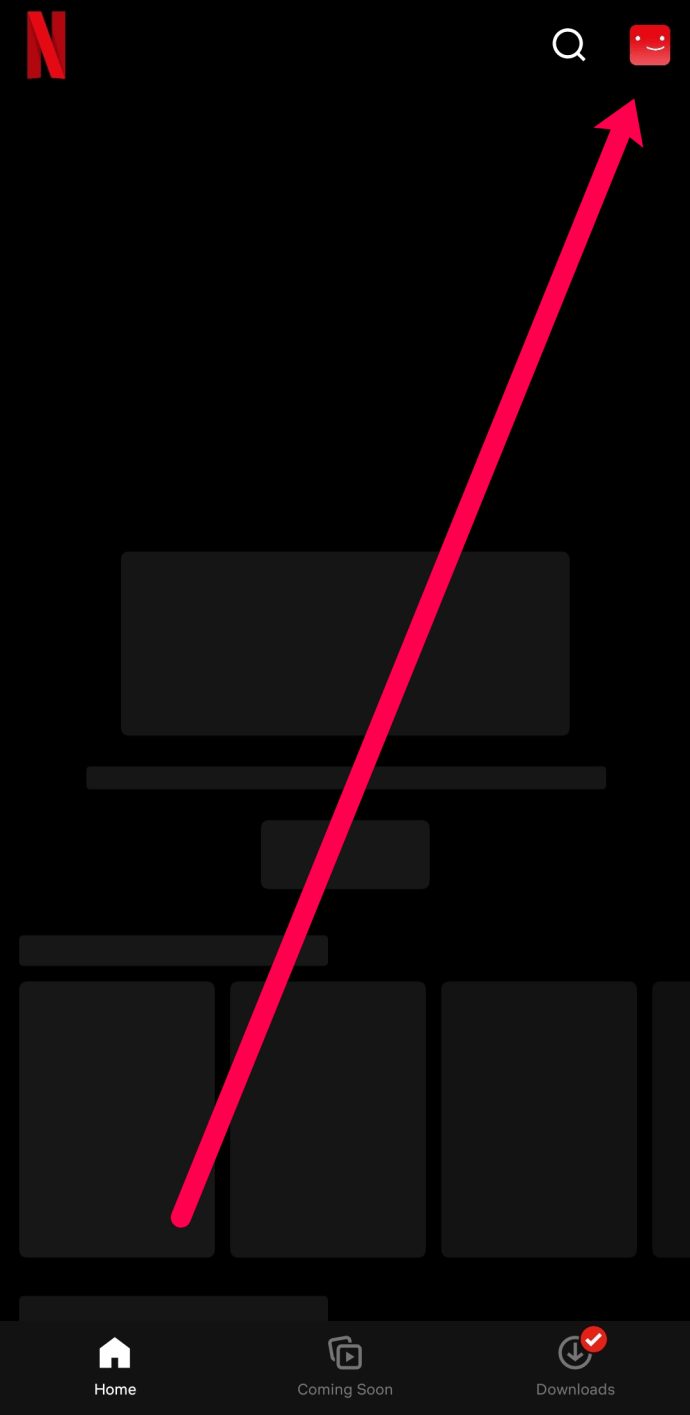
- Musluk Hesap ve üyeliğinizi iptal etmek için kullanmak istediğiniz web tarayıcısını seçin.
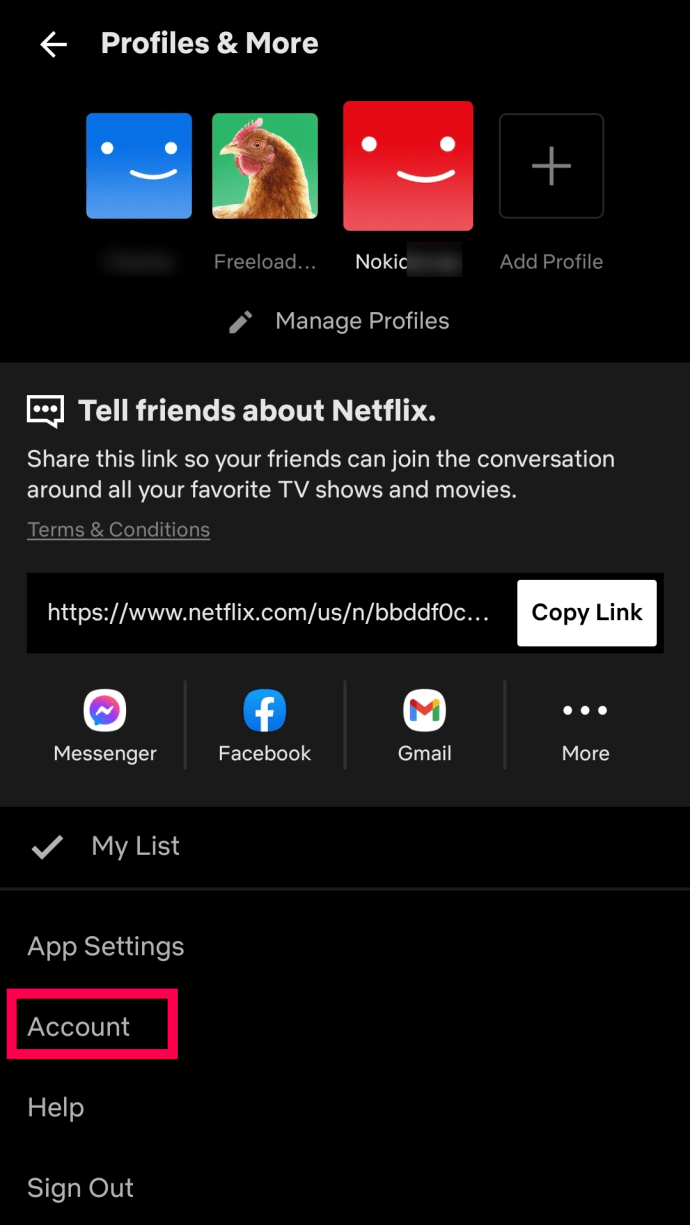
- Buradan, üyeliğinizi iptal etmek için yukarıda kullandığınız adımların aynısını kullanın.
Netflix Hesabınızı İptal Etme: iOS
iPhone ve iPad kullanıcıları Netflix hesabını tamamen atlayabilir. Doğrudan Safari veya Chrome'a gidin ve Netflix hesap sayfanızı ziyaret edin. Buradan üyeliğinizi iptal etmek için Netflix'in masaüstü sürümünü kullanabilmelisiniz.
- Sağ üst köşedeki üç dikey çizgiye dokunun ve Hesap.
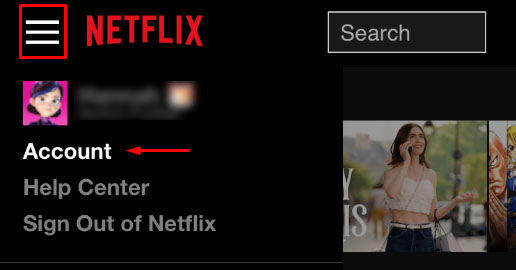
- Sayfayı aşağı kaydırın ve öğesine dokunun. Üyeliği iptal et.
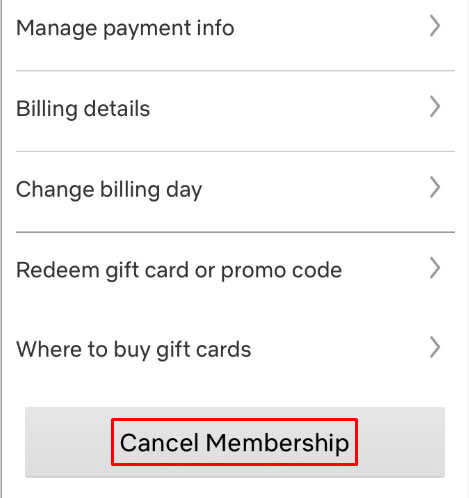
- İptal işlemini onaylayın
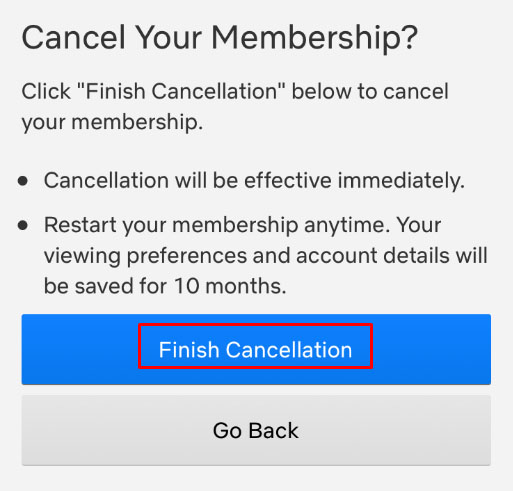
İptal işlemini başlattığınızda, fatura tarihinize kadar Netflix içeriğine erişmeye devam edebilirsiniz. Fatura tarihinizi kontrol etmek için Hesap Ayarlarınıza gidin ve 'Üyelik' bölümüne bakın. Bir sonraki fatura tarihi listelenecektir.
Netflix'ten bir iptal e-postası almalısınız. Netflix için tekrar faturalandırılmayacağınızdan emin olmak için e-postanızı kontrol edin.
Başka Bir Hizmet Üzerinden Faturalandırılırsa Netflix'i İptal Etme
Amazon, iTunes, ISS'niz ve hatta başka bir hizmet aracılığıyla Netflix'e kaydolmak nadir değildir. Ne yazık ki, bu hizmetlerden biri aracılığıyla kaydolduysanız, doğrudan Netflix üzerinden iptal edemezsiniz. Bunun nedeni, hesabınızın aslında başka bir hizmete bağlı olmasıdır.
Netflix'i iTunes Üzerinden İptal Etme
iTunes'u kullanarak kaydolanlar için, iPhone'unuzdaki Ayarlar uygulamasını açarak iptal edebilirsiniz. En üstteki Apple Kimliğinize dokunun, ardından abonelikler. Buradan Netflix aboneliğini bulun ve iptal edin.

Amazon Üzerinden Netflix'i İptal Etme
Amazon aboneleri, Netflix hizmetlerini iptal etmek için Üyelikler ve Abonelikler sayfasını ziyaret edebilir. Tıkla Gelişmiş Kontroller seçeneğini belirleyin ve iptal seçeneğini seçin.

Google Play Üzerinden Netflix'i İptal Etme
Netflix'i Google Play üzerinden iptal etmek de basittir. Tek yapmanız gereken Android cihazınızda Google Play Store'u açmak ve sol üst köşedeki üç satırlı menüyü tıklamak. Musluk abonelikler ve Netflix'e dokunun. İptal etme seçeneğini seçin ve komutları izleyin.

Netflix'i Comcast Xfinity Üzerinden İptal Etme
Comcast Xfinity gibi bir ISS aracılığıyla faturalandırılıyorsanız, iptal etmeyle ilgili daha fazla talimat için Netflix hesap sayfanızı ziyaret edin. Comcast özellikle bir kez hizmeti ücretsiz olarak sundu, bu nedenle aslında hizmet için hiç ödeme yapmıyor olabilirsiniz. Abonelikleri kontrol etmek için ISS hesabınıza da giriş yapabilirsiniz. Bu, cep telefonu operatörünüz aracılığıyla faturalandırılıyorsanız aynıdır.
Hesap Hacklenirse Netflix Nasıl İptal Edilir?
Dünyanın dört bir yanındaki Netflix kullanıcıları, internetin talihsiz korsanlarına rastladı. Hesabınız saldırıya uğradıysa ve giriş bilgileri değiştiyse ne yapacağınızı merak edebilirsiniz. Hesabı iptal etmek için giriş yapamazsınız, bu yüzden hesabı nasıl geri alırsınız veya faturalandırmayı nasıl durdurursunuz?
Üçüncü taraf bir hizmet aracılığıyla Netflix için ödeme yapmadığınızı varsayarsak, oturum açmak için yardıma ihtiyacınız olacak. Netflix oturum açma sayfasına gidin ve Yardıma mı ihtiyacınız var? buton.

Netflix, sahip olduğunuz oturum açma bilgilerini ve dosyadaki faturalandırma yöntemini isteyecektir. Bu bilgileri sağladıktan sonra, destek ekibi hesabınızı iptal edebilmeniz için geri almanıza yardımcı olacaktır. Hesabınızı geri alma konusunda daha fazla bilgiye sahibiz.
Planınızı eski sürüme geçirin
Biraz para biriktirmek için buradaysanız, en sevdiğiniz dizi ve filmlerden bazılarına erişiminizi kaybetmeye hazır olmayabilirsiniz. Bu durumda, biraz tasarruf etmek için planınızı iptal etmeniz gerekmez.
En düşük kademeli planda değilseniz, aboneliğinizi değiştirebilir ve maliyetlerden tasarruf edebilirsiniz.

Yukarıdakiyle aynı adımları izleyerek mevcut planınıza dokunmanız yeterlidir. Buradan, simgesine dokunun. Plan değiştir ve devam etmek istediğinizi seçin (bu durumda Temel plan olacaktır). için seçeneğe tıklayın Devam et.
Planınızı değiştirdikten sonra bir onay e-postası alacaksınız. Aynı faturalandırmanın bir iptal olarak geçerli olacağını, yani fatura tarihine kadar mevcut planınıza erişmeye devam edeceğinizi unutmayın. Bundan sonra faturalandırmaya devam edeceksiniz, ancak yeni maliyetle ve yeni özellikleri alacaksınız.
Sıkça Sorulan Sorular
Netflix'i iptal etme hakkında daha fazla sorunuz varsa, aşağıda ele aldık.
Aboneliğimi iptal ettim ama yine de faturalandırıldım. Neler oluyor?
Netflix iptalleri bir sonraki faturalandırma döngüsünde yürürlüğe girer. Bu, önümüzdeki ayın 1'inde faturalandırılacaksanız, ancak 15'inde iptal ederseniz, ilkine kadar Netflix'in tüm içeriğine erişmeye devam edeceğiniz anlamına gelir.
Ne yazık ki, iptal sırasında gecikmeler olabilir; bu, aboneliğinizi yenileme tarihinden itibaren bir veya iki gün içinde iptal ederseniz, başka bir ücret görebileceğiniz anlamına gelir.
Üyeliğinizi iptal ettikten sonra, e-postanızı kontrol ederek iptal işlemini doğru şekilde tamamladığınızı doğrulayın. Bir onay e-postası almalısınız. Bir tane almadıysanız, Netflix'te oturum açın ve üyeliğinizin süresinin dolmak üzere olup olmadığını kontrol edin (listelenen bir bildirim olacaktır).
Son olarak, hesabınızı zamanında iptal ettiğinizden ve doğru hesabı iptal ettiğinizden eminseniz (birden fazla hesabınız olabilir), yardım için Netflix Destek ile iletişime geçin. Netflix'in geri ödeme konusundaki resmi duruşu, bunları teklif etmemeleridir, ancak yanlış faturalandırıldıysanız, paranızı geri almak için iletişime geçmeye değer.
Profilimin altında iptal etme seçeneğini göremiyorum. Neden olmasın?
Yukarıdaki adımları izlediyseniz ancak bir iptal seçeneği görmüyorsanız, bunun nedeni başka bir hizmet üzerinden faturalandırılmanızdır. Hangisinden emin değilseniz, Netflix hesap sayfanızı ziyaret edin ve fatura bilgilerinizin olması gereken bağlantıya tıklayın. Bu, bireysel hesap kurulumunuz için iptal sürecinde size yol gösterecektir.
Hesabımı yeniden etkinleştirebilir miyim?
Evet. Netflix, hesabınızı 10 aya kadar yeniden etkinleştirmenize izin verir. Bunu bu süre içinde yaparsanız, izleme geçmişiniz ve her şey bozulmadan kalacaktır.
Bu süreden sonra iptal etmeye çalışırsanız, yepyeni bir hesap açmanız gerekecektir.
Hesabımı duraklatabilir miyim?
Bir aboneliği duraklatmak, kullanıcıların ödemelerini ve hizmetlerini bir süreliğine askıya almalarına olanak tanır. Şu anda, herkesin hesaplarını duraklatma seçeneği yoktur. Netflix, Temmuz 2021'de özelliği test ettiğini doğruladı. Neyse ki, hesabınızı 10. fatura döneminden önce yeniden başlatırsanız, hizmetinize eskisi gibi devam edebilirsiniz.
Netflix İptali
Artık Netflix'i nasıl iptal edeceğinizi bildiğinize göre, kendinizi başka bir aylık faturanın yükünden kurtarabilirsiniz. Diğerleri gibiyseniz, Netflix'e yalnızca izlemek istediğiniz orijinal içerik yeni sezonları olduğunda abone olabilir ve ardından bir sonraki sezona kadar iptal edebilirsiniz.
Aşağıdaki Netflix hakkındaki düşüncelerinizi paylaşmaktan çekinmeyin.